Windows10开机黑屏很久怎么办?完美解决Win10开机黑屏时间长的问题!
发布时间:2017-04-06 21:32:37 浏览数:
Win10操作系统开机黑屏市时间很久才能进入到桌面该怎么办呢?遇到这样的情况由:显卡驱动安装不正确、启动项/服务过多、系统设置不当导致。下面系统粉在本文中给大家分享下解决方法。
Win10开机黑屏时间长的解决方法:
1、首先在开始菜单上单击鼠标右键,点击【系统】;
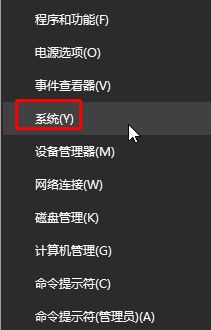
2、在系统界面点击【高级系统设置】;
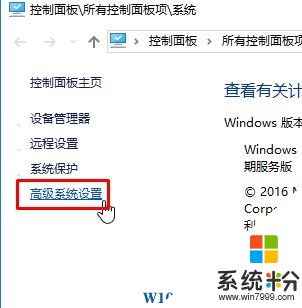
3、切换到【硬件】选卡,在下面点击【设备安装设置】;
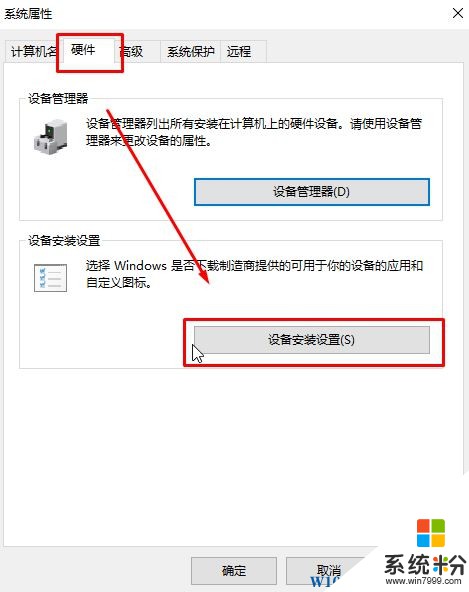
4、选择“否”-“保存更改”即可。
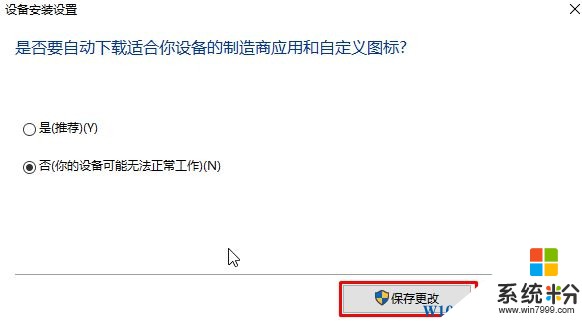
5、下载运行驱动大师,等待检测完毕后,点击“一键安装”按钮即可修复显卡驱动;也可以使用驱动人生,等待驱动检测完成后,选择最新版本的显卡驱动,然后点击【一键修复】即可更新安装显卡驱动;
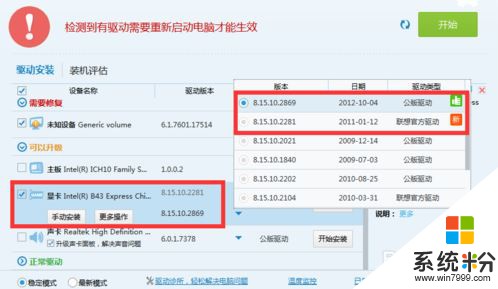
6、按下【Win+R】打开运行,输入 msconfig 点击确定打开系统配置;
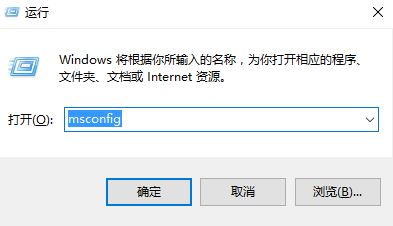
7、勾选“隐藏所有 Microsoft 服务” 点击“全部禁用”;
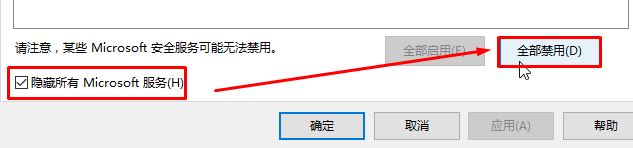
8、点击【启动】-【打开任务管理器】;

9、将开机自动启动的程序单击鼠标右键,选择【禁用】即可。
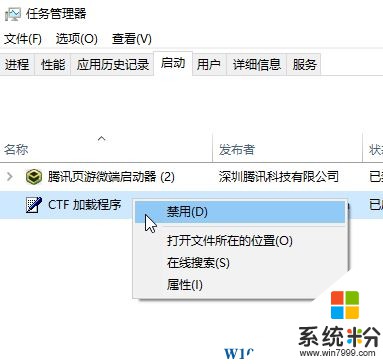
完成以上操作后即可解决大部分用户开机黑屏很久的问题!
Win10开机黑屏时间长的解决方法:
1、首先在开始菜单上单击鼠标右键,点击【系统】;
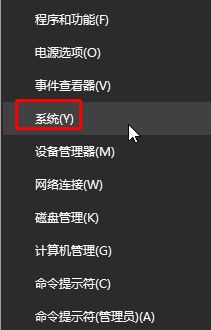
2、在系统界面点击【高级系统设置】;
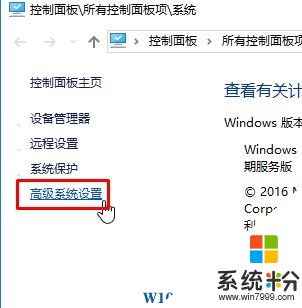
3、切换到【硬件】选卡,在下面点击【设备安装设置】;
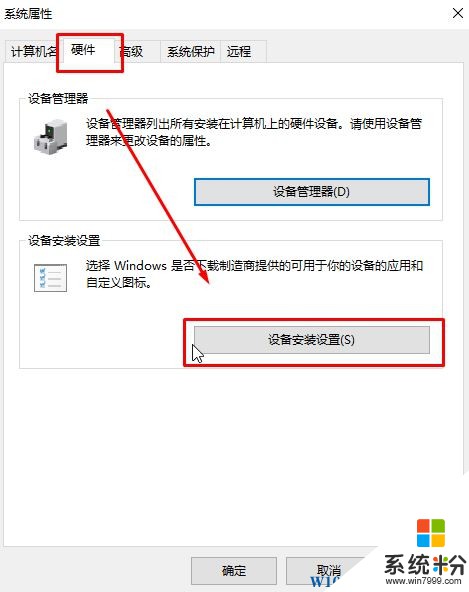
4、选择“否”-“保存更改”即可。
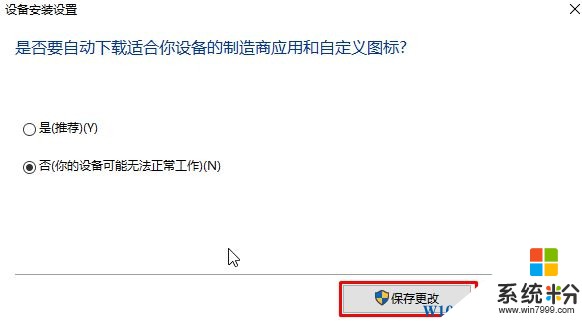
5、下载运行驱动大师,等待检测完毕后,点击“一键安装”按钮即可修复显卡驱动;也可以使用驱动人生,等待驱动检测完成后,选择最新版本的显卡驱动,然后点击【一键修复】即可更新安装显卡驱动;
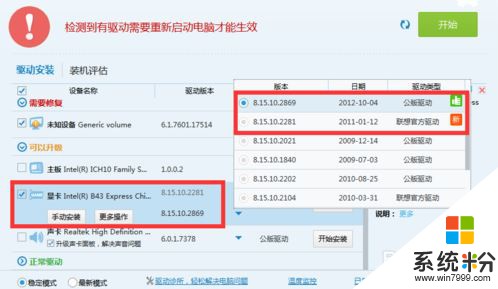
6、按下【Win+R】打开运行,输入 msconfig 点击确定打开系统配置;
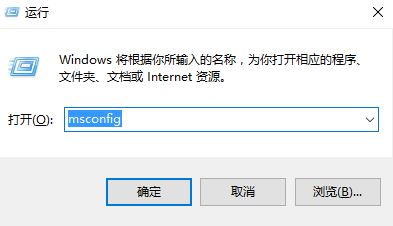
7、勾选“隐藏所有 Microsoft 服务” 点击“全部禁用”;
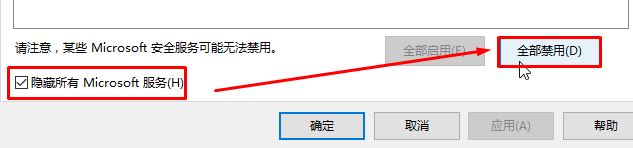
8、点击【启动】-【打开任务管理器】;

9、将开机自动启动的程序单击鼠标右键,选择【禁用】即可。
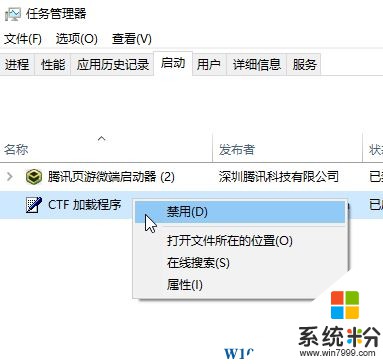
完成以上操作后即可解决大部分用户开机黑屏很久的问题!